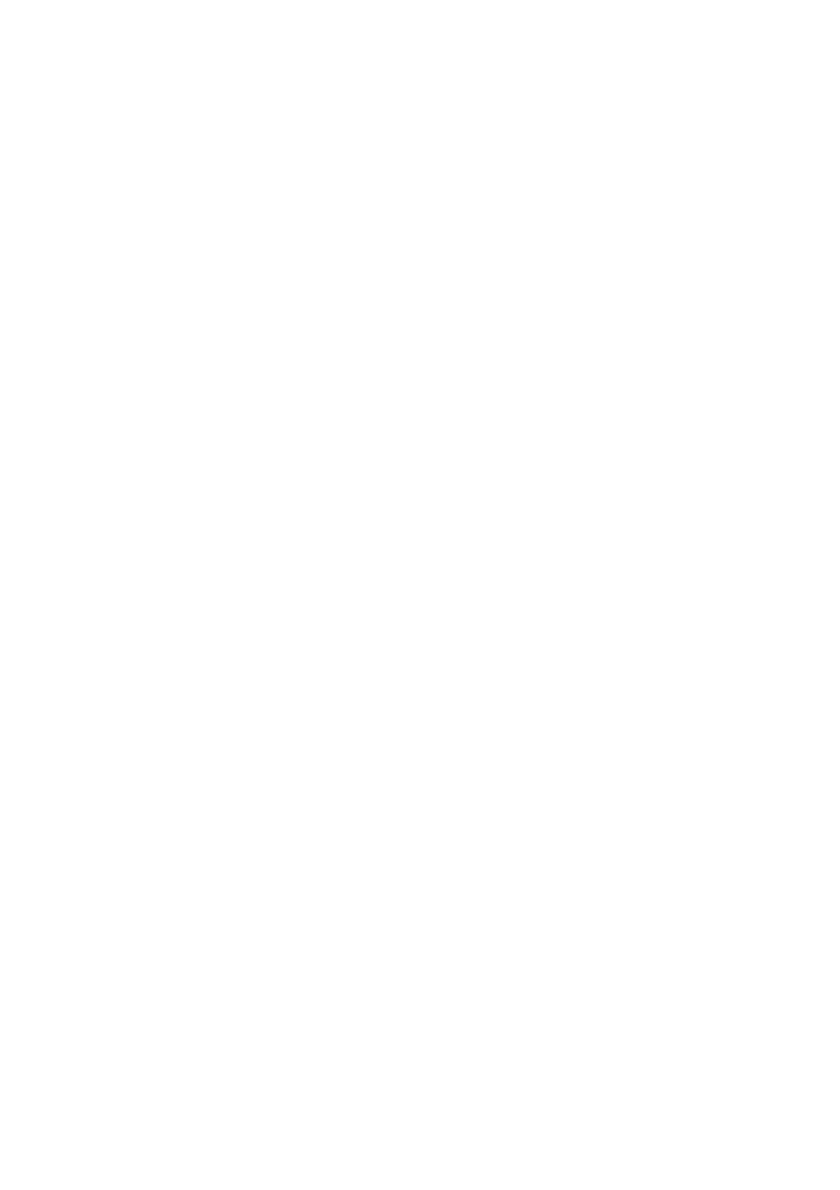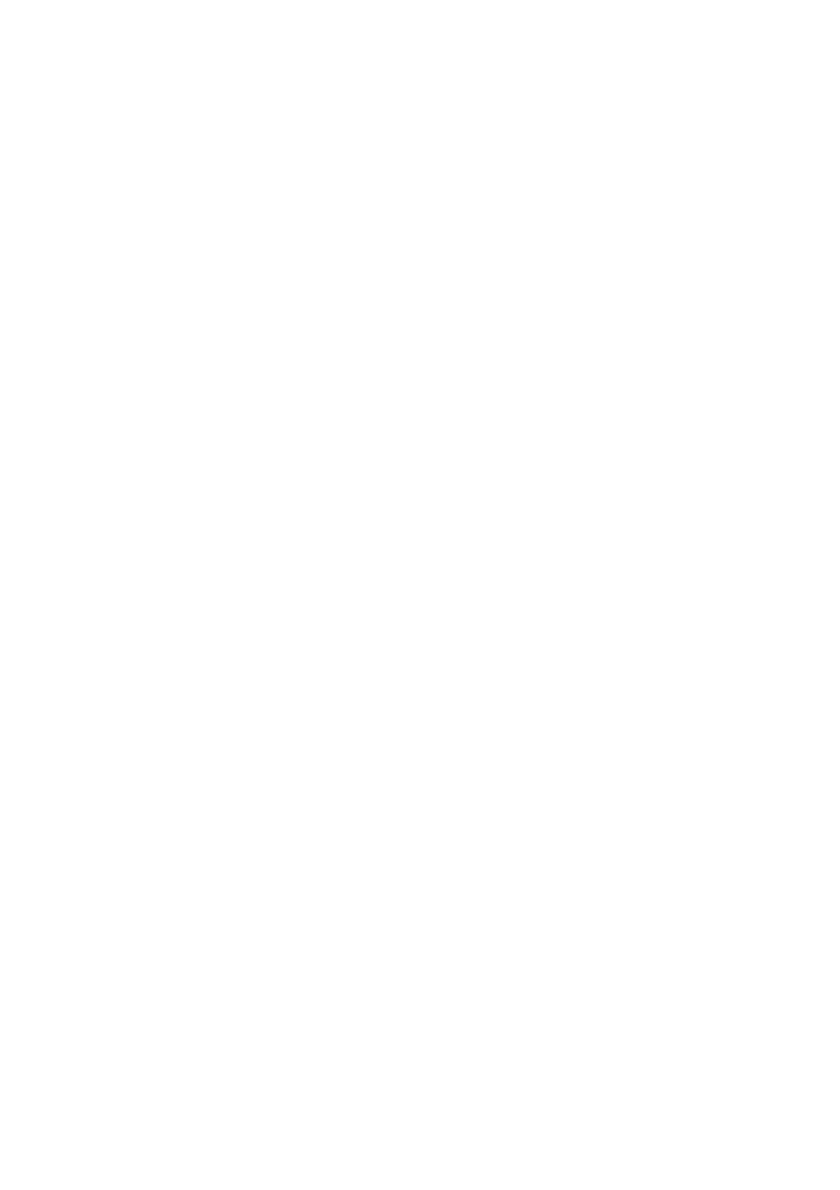
4
Časové údaje prezentace.....................................................................21
Režim Eco (Snížení spotřeby, Snížení hluku)......................................23
Volba režimu Eco....................................................................................................... 23
Nastavení tlačítkem [FUNC].................................................................24
Konfigurace rozšířeného nastavení projektoru ......... 25
Operace v základní nabídce nastavení ................................................25
Zobrazení nabídky nastavení..................................................................................... 25
Konfigurace nabídky nastavení..................................................................................25
Příklad základní nabídky nastavení ........................................................................... 26
Přímé zapnutí............................................................................................................. 27
Ochrana projektoru heslem ..................................................................28
Zadávání hesla ..........................................................................................................28
Použití funkce hesla................................................................................................... 28
Zadání hesla při zapnutí projektoru ........................................................................... 30
Obnovení výchozích hodnot nastavení projektoru z výroby.................31
Obsah nabídky nastavení.....................................................................33
Hlavní nabídka Image Adjustment 1..........................................................................33
Hlavní nabídka Image Adjustment 2..........................................................................35
Hlavní nabídka Volume Adjustment........................................................................... 35
Hlavní nabídka Screen Settings.................................................................................36
Hlavní nabídka Input Settings ....................................................................................38
Hlavní nabídka Option Settings 1 .............................................................................. 39
Hlavní nabídka Option Settings 2 .............................................................................. 40
Hlavní nabídka USB Settings (pouze modely vybavené portem USB)...................... 42
Hlavní nabídka Wireless (pouze modely vybavené portem USB)..............................42
Hlavní nabídka Operational Info ................................................................................ 42
Hlavní nabídka Restore All Defaults .......................................................................... 42
Čištění projektoru ......................................................... 43
Čištění povrchu projektoru....................................................................43
Čištění objektivu ...................................................................................43
Čištění nasávacích a odvětrávací otvorů..............................................43